Zašto moji AirPods trepću narančasto? To nije baterija

Sadržaj
Koristim AirPods za slušanje omiljene glazbe svaki dan dok idem na jutarnje trčanje.
Međutim, dok sam jučer izlazio, primijetio sam da jedan AirPod ne radi, a kućište je treperilo narančasto.
Znao sam da je stalno narančasto svjetlo povezano sa statusom punjenja AirPods slušalica, ali moj par je imao dosta napunjenosti i bili su povezani s mojim telefonom.
Razočaran, nastavio sam s trčanjem. No pokazalo se da je prilično dosadno jer nisam mogao cijelo vrijeme uživati u glazbi.
Kad sam se vratio kući, počeo sam pregledavati Appleove forume i vodiče za pomoć kako bih pronašao rješenje za treptanje narančastog svjetla na svojim AirPodsima slučaj.
Vidi također: Koji je kanal CBS na dish mreži? Proveli smo istraživanjeNakon što sam bezuspješno isprobao nekoliko rješenja, naišao sam na korisničku nit za AirPods u kojoj se spominje neslaganje firmvera.
Vidi također: Kako spojiti telefon na Vizio Smart TV: Detaljan vodičAko vaši AirPods trepću narančasto, lijevi i desni AirPods imaju različite verzije firmvera. Stavite jedan AirPod u kućište za punjenje i povežite ga sa svojim iOS uređajem. Ponovite ovo za drugi AirPod. Sada ih pustite da se pune, uključene u strujnu utičnicu u blizini vašeg iOS uređaja na nekoliko sati.
Što znači narančasto svjetlo na kućištu za punjenje mojih slušalica AirPods?

narančasto (ili žuto) svjetlo na kućištu za slušalice AirPods može značiti različite stvari ovisno o uzorku treptanja.
Ovdje je popis uobičajenih uzoraka narančastog svjetla i njihova značenja:
- Stabilno narančasto svjetlo na kućištu za punjenje s AirPods unutra znači da se pune.
- Akovaša futrola neprestano emitira narančasto svjetlo (sa AirPods van), nema dovoljno baterije da ih sljedeći put u potpunosti napuni.
- Non-stop narančasto svjetlo na vašoj futroli za punjenje s AirPods unutra dok ste povezani na izvor napajanja znači da se i futrola i AirPods pune.
- Ako vaša futrola za AirPods treperi narančasto tijekom punjenja ili mirovanja, AirPods ima neodgovarajući firmver.
Morate prisilno ažurirati svoje AirPods

Prije nego što pokušate bilo što drugo, provjerite jesu li vaši AirPods i kućište napunjeni.
Ako je jedan od ima slabu bateriju, stavite ih na sat vremena prije ponovne upotrebe.
Međutim, ako AirPods nakon toga nastavi bljeskati žutim svjetlom, firmver nije usklađen.
Nekoliko razloga može dovesti do ovog problema.
Najčešće je ako dobijete zamjenski AirPod s drugačijom verzijom firmvera od one koju već imate.
U mom slučaju, ostavio sam jedan AirPod u kućište za punjenje preko noći, zbog čega se ažuriralo dok ga je drugo propustilo.
Ažuriranje firmvera AirPoda sa starijom verzijom čini se očiglednim rješenjem, zar ne?
Pa, nažalost, ne možete ručno instalirati ažuriranje.
Umjesto toga, evo što trebate učiniti kako biste osigurali da oba AirPoda rade na istoj verziji firmvera:
- Stavite jedan AirPod u kućištu za punjenje i spojite ga na svoj iOS uređajdugim pritiskom na gumb za postavljanje.
- Reprodukujte zvuk 5-10 minuta , zatim odložite upareni AirPod.
- Ponovite proces za drugi AirPod.
- Sada stavite oba AirPoda u kućište za punjenje s otvorenim poklopcem i spojite ga na izvor napajanja na sat vremena. Provjerite je li upareni uređaj (s aktivnom internetskom vezom) postavljen pored kućišta.
- Zatim zatvorite kućište i ostavite ga na punjenju . Ovisno o modelu, vašim AirPods može trebati od 30 minuta do 2 sata da se potpuno napune.
- Nakon toga idite na Bluetooth postavke na povezanom iOS uređaju i uklonite dva AirPoda koja ste prethodno spojen.
- Otvorite kućište za punjenje i držite tipku Postavljanje 10-15 sekundi ili dok LED ne zatreperi bijelo.
- Slijedite upit za povezivanje na vašem iOS uređaju kako biste ponovno povezali AirPods.
Kad završite, možete provjeriti verziju firmvera za AirPods putem sljedećih koraka na iOS uređaju:
- Idite na Postavke .
- Otvorite Bluetooth .
- Kliknite na ikonu i pokraj imena vašeg AirPods-a.
- Odjeljak O pokazat će vam verziju firmvera.
Ovo su najnovije verzije firmvera za različite modele AirPods.
Napomena: Ne možete ažurirati AirPods pomoću Android uređaja. Ako ste korisnik Androida, morat ćete povezati svoj par s iOS uređajem kako biste ih ažurirali nanajnovija gradnja.
Poništite svoje AirPods slušalice i ponovno ih uparite s uređajem za reprodukciju
Pogrešna veza uparivanja između vaših AirPods slušalica i audio uređaja također može uzrokovati njihovo stalno bljeskanje narančastim svjetlom.
Da biste riješili ovaj problem, jednostavno ih morate upariti ispočetka.
Slijedite ove korake kako biste to učinili:
- Smjestite svoje AirPods unutar punjača kućište i zatvorite poklopac.
- Pričekajte 60 sekundi prije nego što otvorite poklopac i izvadite AirPods.
- Zatim idite na Postavke na povezani iOS uređaj.
- Odaberite Bluetooth .
- Dodirnite ikonu i pored svojih AirPods.
- Odaberite Zaboravi ovaj uređaj i ponovno pokrenite svoj iOS uređaj.
- Sada vratite svoje AirPods u kućište za punjenje, ali držite poklopac otvoren.
- Pritisnite i držite gumb Postavljanje 10-15 sekundi ili dok LED ne postane bijelo.
- Slijedite upit za povezivanje na zaslonu iOS uređaja kako biste ponovno povezali svoje AirPodove.
Za Android, možete ponovno upariti Airpods sa svojim uređajem putem opcije "Dostupni uređaji" u postavkama "Bluetooth".
AirPods još uvijek svijetli narančasto? Vrijeme je da ih odnesete na provjeru
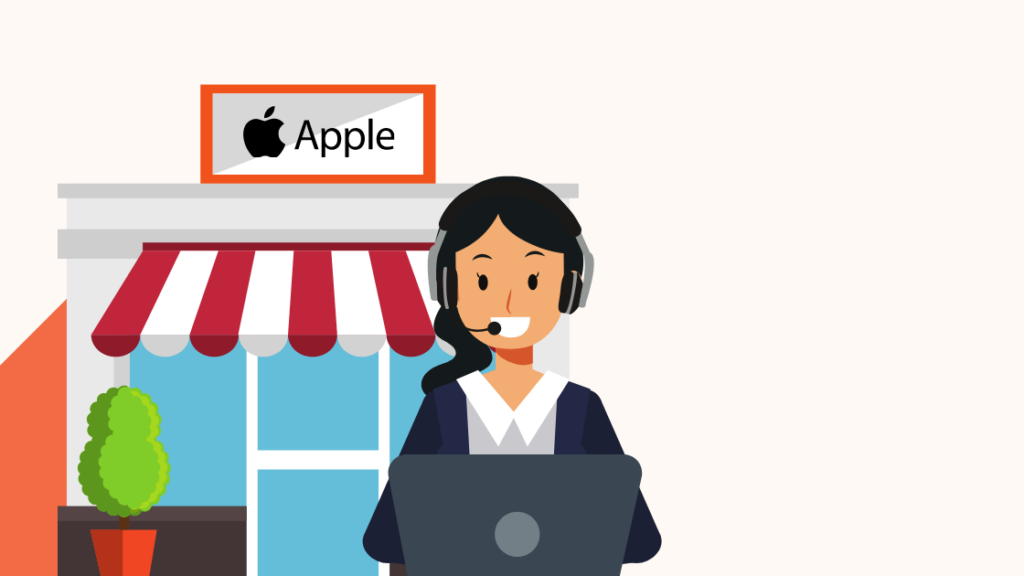
Ako vaše kućište za AirPods nastavi bljeskati narančasto čak i nakon što ste primijenili gore navedena rješenja, trebate ih odnijeti na provjeru radi hardverske greške.
Ovdje, najbolje je kontaktirati Apple podršku ili posjetiti najbliži AppleServisni centar.
Apple daje jednogodišnje jamstvo za sve AirPod modele, ali ga možete produžiti na dvije godine kupnjom AppleCare+.
Mogli biste također uživati u čitanju
- Zašto su moji AirPods tako tihi? Kako popraviti za nekoliko minuta
- AirPods mikrofon ne radi: Kako popraviti za nekoliko minuta
- Zašto moji AirPods stalno pauziraju: sve što trebate Znati
- Mogu li povezati svoje AirPods na TV? detaljan vodič
Često postavljana pitanja
Zašto moja AirPods futrola treperi narančasto?
Vaša AirPods futrola treperi narančasto jer AirPods ima neodgovarajući firmware.
Što znači bljeskajuće bijelo svjetlo na mojoj AirPods maski?
AirPods futrola koja treperi bijelo znači da su AirPods u načinu uparivanja.
Zašto moja AirPods futrola treperi zeleno?
AirPods futrola treperi zeleno kada ne prepozna jedan od AirPods.
Koliko dugo traju AirPods?
AirPods obično traju samo 2-3 godine zbog svojih litij-ionskih baterija.

